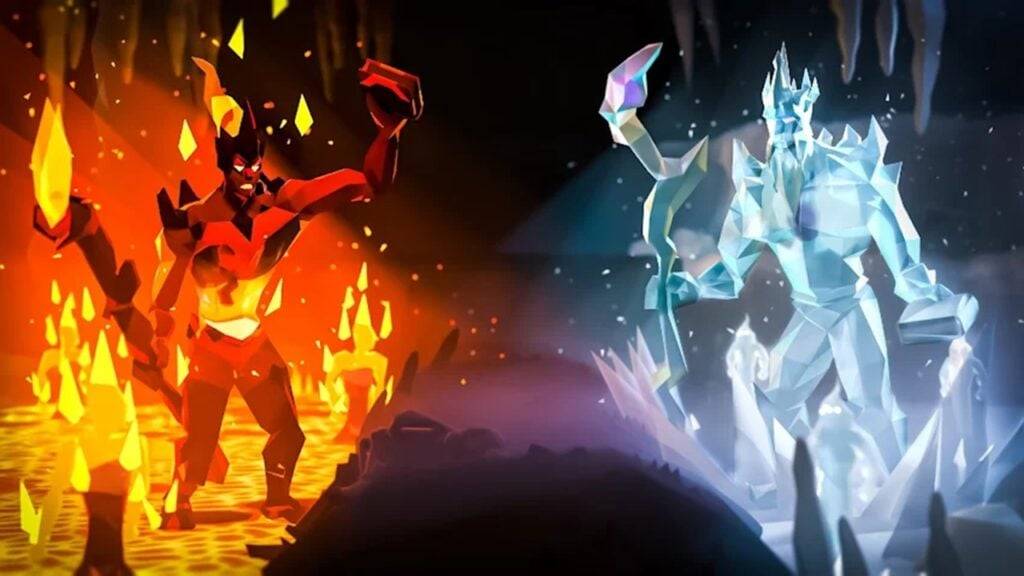पीक प्रदर्शन के लिए अपने Fortnite PC सेटिंग्स का अनुकूलन करें
Fortnite की मांग वाली प्रकृति से कम फ्रेम दर को निराशा हो सकती है। हालांकि, अपने इन-गेम सेटिंग्स को अनुकूलित करने से प्रदर्शन में काफी सुधार हो सकता है। यह गाइड एक चिकनी, अधिक सुखद Fortnite अनुभव के लिए सर्वश्रेष्ठ पीसी सेटिंग्स का विवरण देता है।
प्रदर्शन सेटिंग्स:
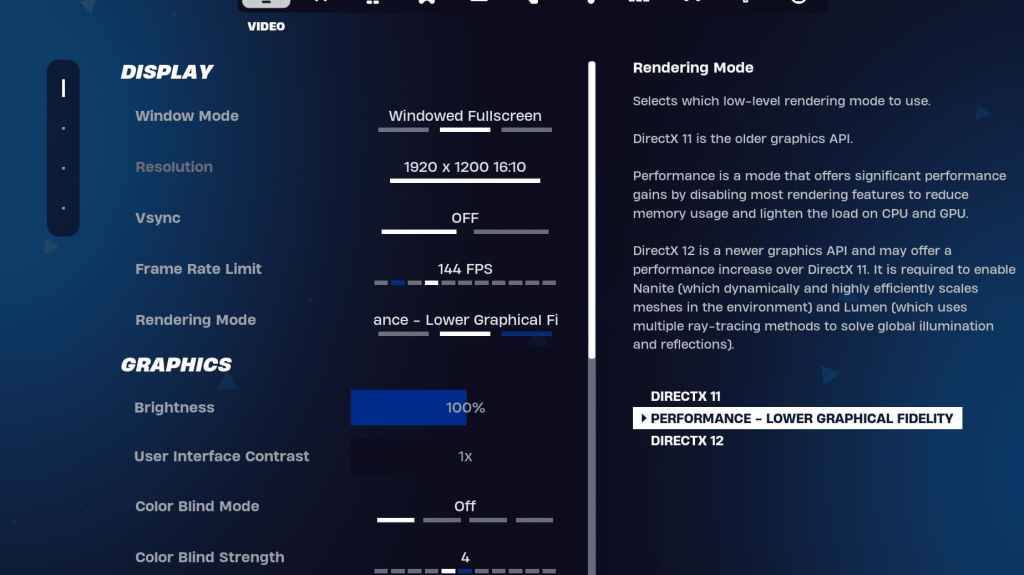
प्रदर्शन सेटिंग्स प्रदर्शन को काफी प्रभावित करती हैं। यहाँ अनुशंसित कॉन्फ़िगरेशन है:
| Setting | Recommended |
|---|---|
| Window Mode | Fullscreen (best performance); Windowed Fullscreen (for frequent alt-tabbing) |
| Resolution | Native monitor resolution (e.g., 1920x1080). Reduce for low-end PCs. |
| V-sync | Off (prevents input lag) |
| Framerate Limit | Monitor refresh rate (e.g., 144Hz, 240Hz) |
| Rendering Mode | Performance (highest FPS) |
रेंडरिंग मोड समझाया:
Fortnite तीन रेंडरिंग मोड प्रदान करता है: प्रदर्शन, DirectX 11, और DirectX 12। DirectX 11 स्थिर है, जबकि DirectX 12 में बढ़े हुए ग्राफिक्स विकल्पों के साथ नए हार्डवेयर पर संभावित प्रदर्शन बढ़ावा मिलता है। हालांकि, अधिकतम एफपीएस और न्यूनतम इनपुट अंतराल के लिए, "प्रदर्शन" मोड पेशेवर खिलाड़ियों के बीच पसंदीदा विकल्प है।
ग्राफिक्स सेटिंग्स:
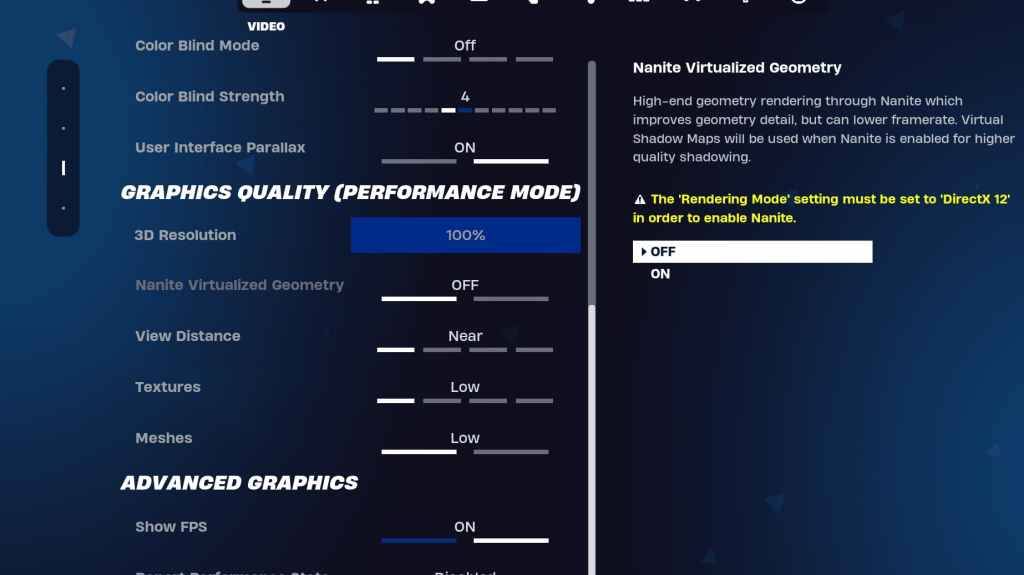
ग्राफिक्स सेटिंग्स सीधे दृश्य गुणवत्ता और प्रदर्शन को प्रभावित करती हैं। बेहतर फ्रेम दरों के लिए कम संसाधन उपयोग को प्राथमिकता दें:
| Setting | Recommended |
|---|---|
| Quality Preset | Low |
| Anti-Aliasing & Super Resolution | Off/Low |
| 3D Resolution | 100% (70-80% for low-end PCs) |
| Nanite Virtual Geometry (DX12) | Off |
| Shadows | Off |
| Global Illumination | Off |
| Reflections | Off |
| View Distance | Epic |
| Textures | Low |
| Effects | Low |
| Post Processing | Low |
| Hardware Ray Tracing | Off |
| Nvidia Low Latency Mode | On + Boost (Nvidia GPUs only) |
| Show FPS | On |
खेल सेटिंग्स:
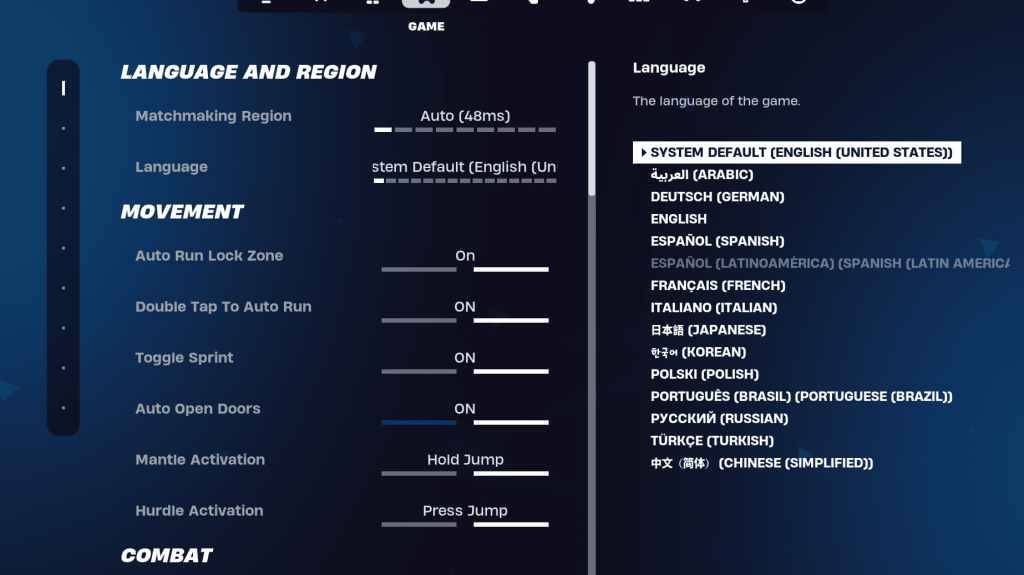
गेम सेटिंग्स एफपीएस को प्रभावित नहीं करती हैं लेकिन गेमप्ले को प्रभावित करती हैं। इन्हें अपनी पसंद के अनुसार अनुकूलित करें, लेकिन इन सिफारिशों पर विचार करें:
- आंदोलन: ऑटो ओपन डोर: ऑन; डबल टैप टू ऑटो रन: ऑन (कंट्रोलर्स)
- कॉम्बैट: पिकअप को स्वैप करने के लिए पकड़ें: पर; टॉगल लक्ष्यीकरण: व्यक्तिगत वरीयता; ऑटो पिकअप हथियार: पर
- बिल्डिंग: रीसेट बिल्डिंग चॉइस: ऑफ; पूर्व-संपादन विकल्प अक्षम करें: बंद; टर्बो बिल्डिंग: ऑफ; ऑटो-कन्फर्म संपादन: व्यक्तिगत वरीयता; सरल संपादन: व्यक्तिगत वरीयता; सरल संपादित करने के लिए टैप करें: पर (यदि सरल संपादन चालू है)
श्रव्य विन्यास:
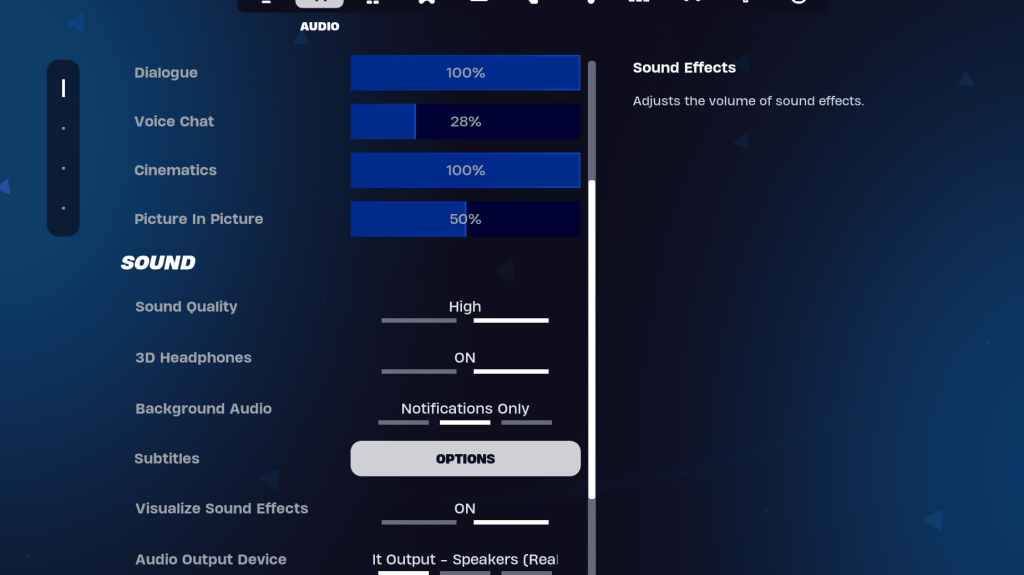
Fortnite में अच्छा ऑडियो महत्वपूर्ण है। 3 डी हेडफ़ोन (संगतता के लिए प्रयोग) सक्षम करें और बढ़ाया स्थानिक जागरूकता के लिए ध्वनि प्रभावों की कल्पना करें।
कीबोर्ड और माउस सेटिंग्स:
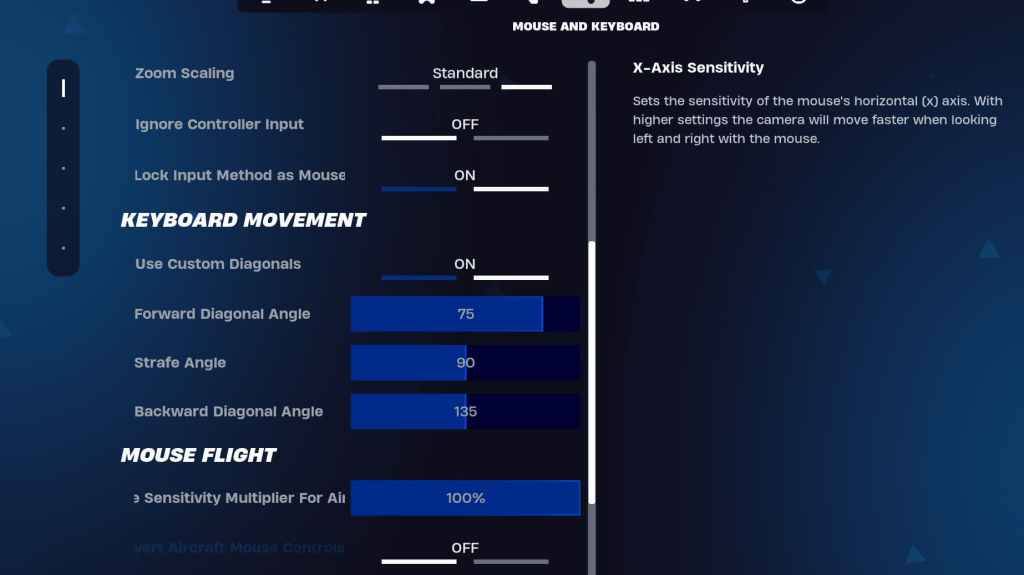
कीबोर्ड और माउस में संवेदनशीलता और कीबाइंड को कॉन्फ़िगर करें और कीबोर्ड अपने PlayStyle के अनुरूप टैब को नियंत्रित करता है। एक्स/वाई संवेदनशीलता के साथ प्रयोग, संवेदनशीलता को लक्षित करना (45-60%), स्कोप संवेदनशीलता (45-60%), और बिल्डिंग/एडिटिंग संवेदनशीलता। अनुकूलित आंदोलन के लिए समायोजित कोणों के साथ कस्टम विकर्णों का उपयोग करने पर विचार करें।
इन सेटिंग्स को लागू करने से, आप अपने Fortnite प्रदर्शन और गेमप्ले अनुभव में काफी सुधार करेंगे। याद रखें कि कुछ सेटिंग्स व्यक्तिपरक हैं और आपके इष्टतम कॉन्फ़िगरेशन को खोजने के लिए प्रयोग की आवश्यकता हो सकती है।